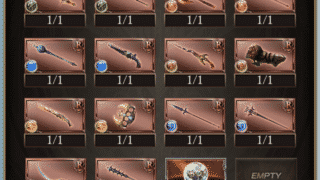【グラブル】動作が重いときの対処法10選

グラブルをやってると、誰もが一度は動作が重いと感じると思います。
この重さが原因でストレスが溜まることもありますよね。
そこで、このページではグラブルの動作を軽くする方法を解説します。この記事の順番に試していってください。
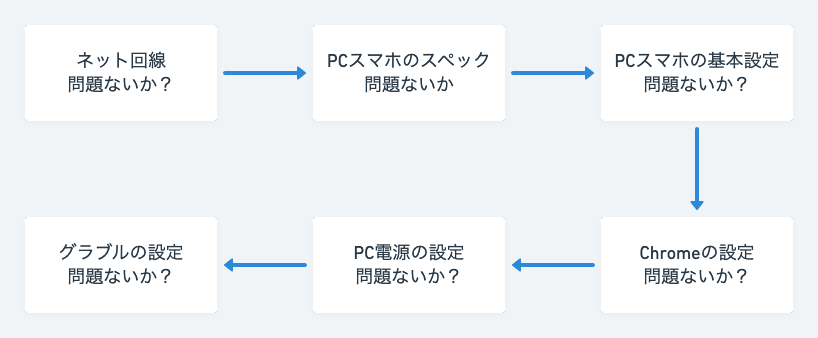
ネット回線を見直す
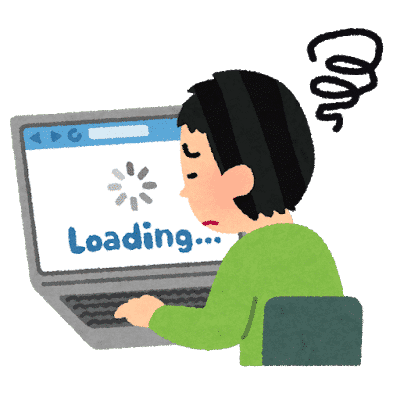
上で解説した方法を試してみて動作が改善されない場合は、回線速度に問題があることが多いです。
試しにFast.comなどで回線速度を測定してみましょう。
大体、80Mbps以下だと遅いかもしれません。その場合は以下の方法を試してみてください。
- LANケーブルを変える
- モデム・ルーターを再起動する
- ルーターを買い替える
- プロバイダーを変更する
LANケーブルを変える
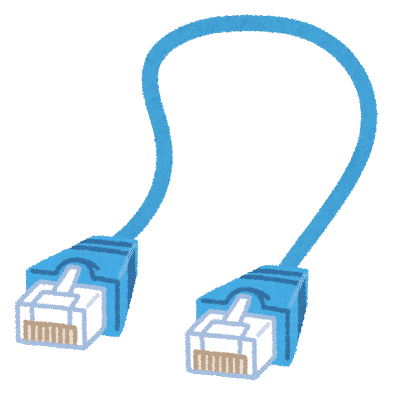
使っているLANケーブルの規格が古い(カテゴリー5)、もしくは断線などで状態が悪くなっている場合は、LANケーブルを変えることで回線速度が改善されることがあります。
またPCの場合は、無線ではなく有線接続することをオススメします。
LANケーブルは、カテゴリー6かカテゴリー7あたりのものを買っておけば失敗はないです。
※LANケーブルのカテゴリーって何?という場合は、以下の記事が参考になると思います。
LANケーブルを購入する際は、ケーブルの長さをよく見て購入することをオススメします。
モデム・ルーターを再起動する
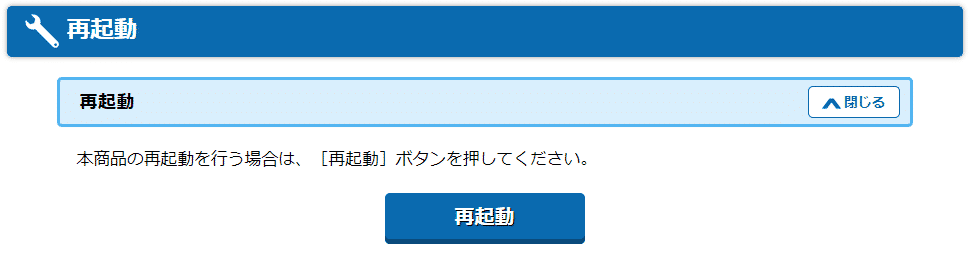
モデムやルーターのコンセントを抜き差しする、再起動ボタンを押すなどして再起動することで通信速度が改善されることがあります。
ルーターによっては、PCから設定ツール(アプリ)を使って再起動することができます。
ルーターを買い替える
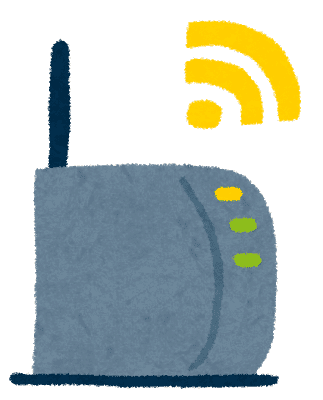
使っているルーターが4~5年ぐらい前に購入したような古いルーターなら、新しいルーターに替えることで通信速度が改善されることがあります。
というのもルーターが古い場合、古い通信規格にしか対応しておらず、仮にスマホ・PCが最新でプロバイダー側にも問題がなかったとしても、ルーターが原因で通信速度が遅くなっていることがあるからです。
WiFiプロバイダーを変更する

これは正直ちょっと面倒だと思いますが、契約しているプロバイダーを変更するのは非常に効果的でしょう。
プロバイダーを変更することで、回線速度が大きく改善されることもあります。
変更する場合は、光のWiFi系が回線速度的にも評判が良いのでオススメです。
au光や、ソフトバンク光、NURO光なんかが有名ですね。
光WiFiの中では、NURO光 が最速と言われているので、特にキャッシュバック条件に合う人はオススメです。

スマホ・PCのスペックを上げる

古いスマホ(もしくはAndroid端末)やPCを使っている場合、スペック不足が原因でグラブルの動作が重くなっている場合があります。
なので、なるべく新しいスマホ・PCに買い替えることで動作が大幅に改善されたりします。
スマホの場合、
- お金に余裕がある場合は iPhoneの最新機種
- お金に余裕が無い / Androidに慣れている場合は Xiaomi (シャオミ) もしくは OPPO (オッポ) の最新機種
↓おすすめAndroidスマホ
スマホのスペックを更に上げたい場合は、シャオミやOPPOの更に上位機種を選ぶと最強になれます。
PCの場合は、
家電量販店などで買うよりは、以下のようなBTOパソコンメーカーの方が安くて高性能なPCを買えるのでオススメです。(BTOとは受注生産のこと)
BTOは難しそう、、、という場合は、
DELL(デル)のPCを買いましょう。安定性・高速性を兼ね備えていてコスパ最強です。
もしお金に余裕がある場合には、デルのPCよりも「ゲーミングPC」に挑戦してみるのも良いでしょう。
スマホ・PCの基本設定を見直す
ネット回線に問題がなくても、グラブルの問題でもないかもしれません。
さらにスペックの問題でも無いかもしれません。
そこで、スマホやPCの「基本設定」のせいで重いことも考えられます。
なので、グラブルの設定をいじる前に、以下のサイトを参考にスマホ・PCの動作を軽くすることから試してみてください。
この記事で全部まとめるのは難しいので、下記に参考となる外部サイトの記事リンクを置いておきますので、ご覧ください。
スマホ(外部サイト)
PC(外部サイト)
Google Chromeの設定を変更する
PCブラウザ版でグラブルをプレイする場合、Google Chromeの設定を変更することで動作が軽くなることがあります。
(ちなみにブラウザは、Chromeが最もオススメです)
具体的には、以下の5つを試してみるといいでしょう。
- Google Chromeを64bit版にする
- 閲覧履歴・キャッシュを削除する
- 不要な拡張機能を削除する
- プリロードを利用する
- ハードウェアアクセラレーションの設定を変える
それぞれ詳しく紹介していきます。
【Chrome】64bit版にする
使っているPCが64bitの場合は、Google Chromeも64bit版にすると動作が軽くなります。
使っているPCが64bitかどうか確認する方法
1.Windowsの設定を開いて「システム」をクリック
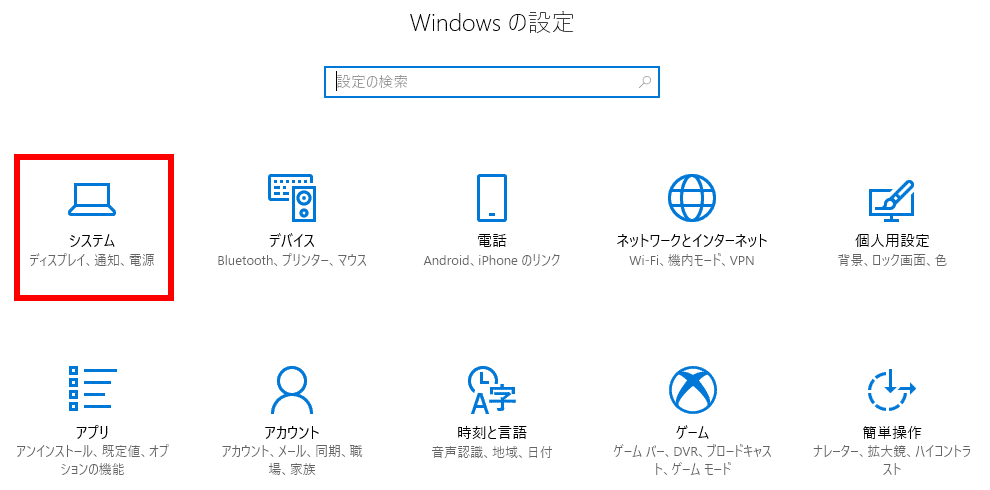
2.「バージョン情報」をクリック
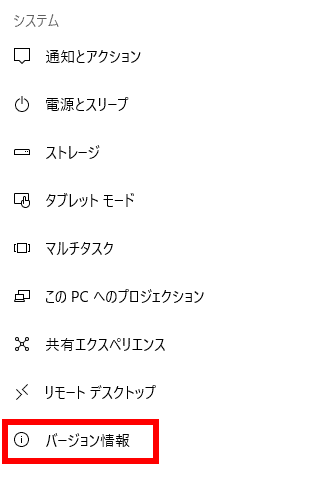
3.「デバイスの仕様」の「システムの種類」を確認
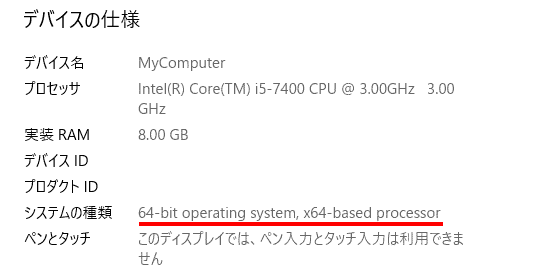
GoogleChromeが64bit版かどうか確認する方法
1.GoogleChromeを起動し「設定」をクリック
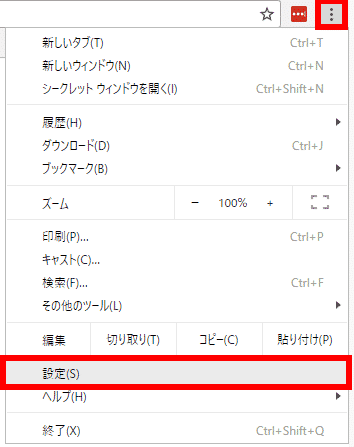
2.左上の「設定」から「Chromeについて」をクリック
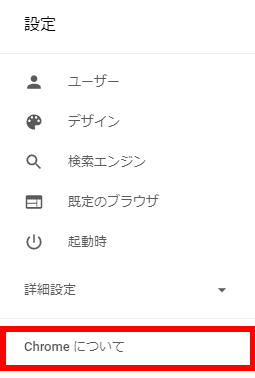
Google Chromeが64bit版なら「(64ビット)」と表示されます。
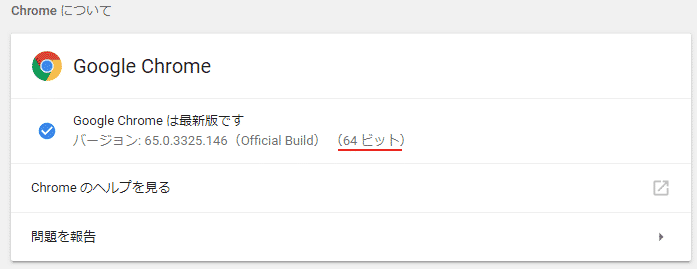
【Chrome】閲覧履歴・キャッシュを削除する
Google Chromeの閲覧履歴や、キャッシュを削除することで動作が軽くなることがあります。
閲覧履歴やキャッシュは、以下の手順で削除できます。
1.Google Chromeを起動し「履歴」をクリック
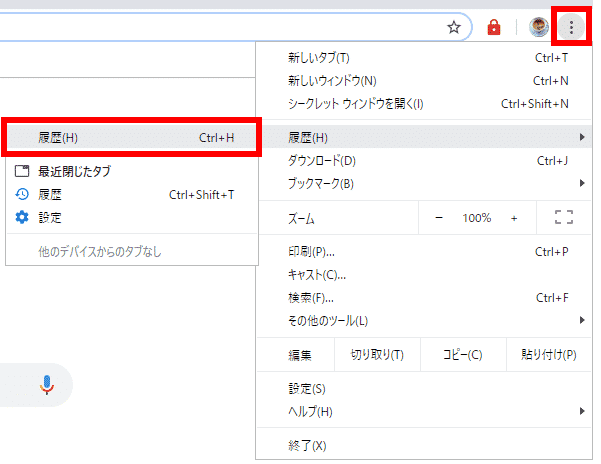
2.「閲覧履歴データの削除」をクリック
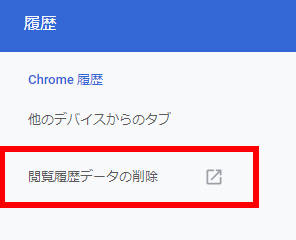
3.「データを削除」をクリック

「詳細設定」から各項目にチェックを入れて「データを削除」をクリックすると、閲覧履歴などを削除できます。
ただし「Cookieと他のサイトデータ」にチェックを入れると、Twitterなどの各サイトのログイン情報がリセットされます。
そのため、ログインし直す必要があります。
【Chrome】不要な拡張機能を削除する
Google Chromeに入っている不要な拡張機能を削除することで、動作が軽くなる場合があります。
拡張機能は、以下の手順で削除できます。
1.Google Chromeを起動し「その他のツール」から「拡張機能」をクリック
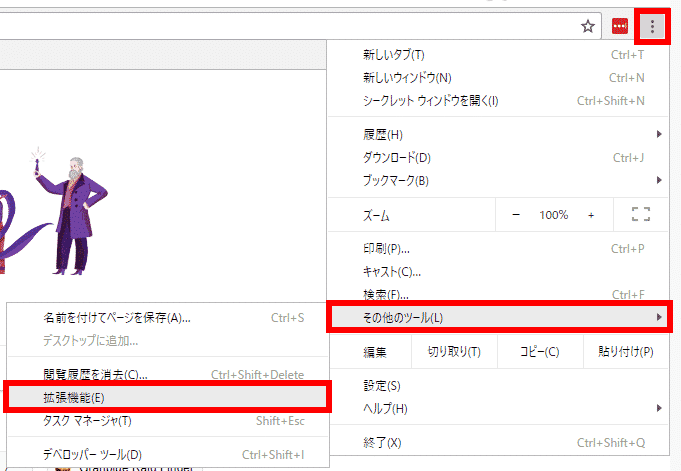
2.不要な拡張機能を削除する
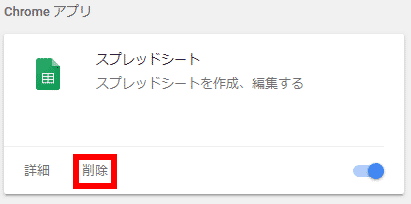
不要だと思った拡張機能だけ削除しましょう。
【Chrome】プリロードを利用する
Google Chromeの設定から「プリロード」を利用することで動作が早くなる場合があります。
1.Google Chromeを起動し「設定」をクリック
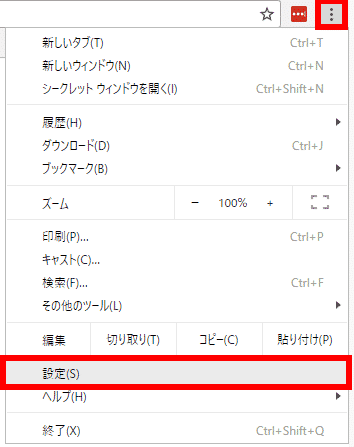
2.下の「詳細設定」からプリロードを利用する
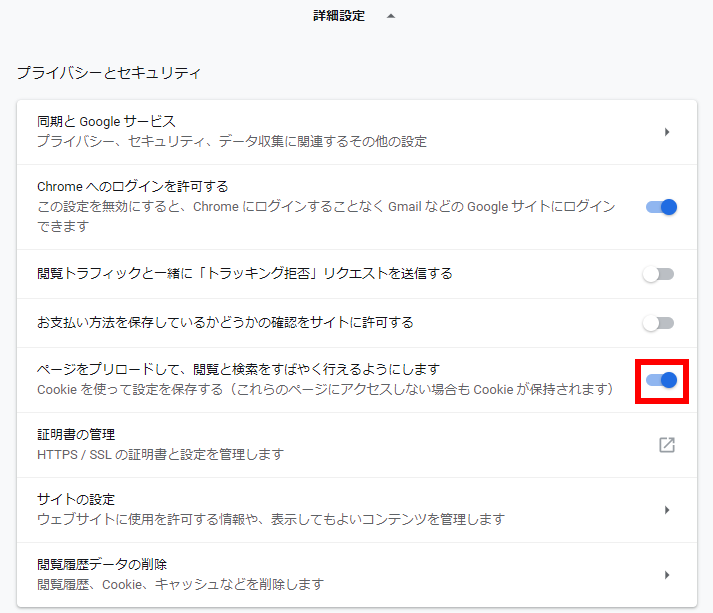
【Chrome】ハードウェアアクセラレーションの設定を変える
Google Chromeの設定から「ハードウェアアクセラレーション」の設定を変えることで、動作が軽くなる場合があります。
1. Google Chromeを起動し「設定」をクリック
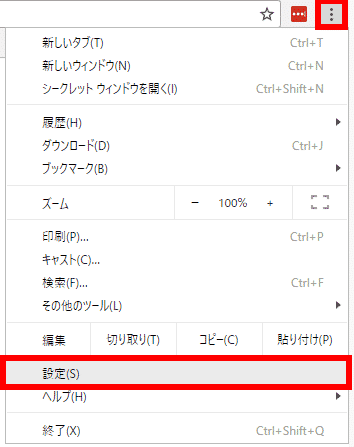
2. 画面下の「詳細設定」をクリック
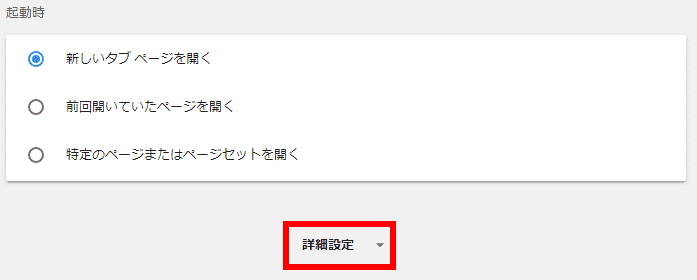
3. ハードウェアアクセラレーションのON/OFFを切り替える
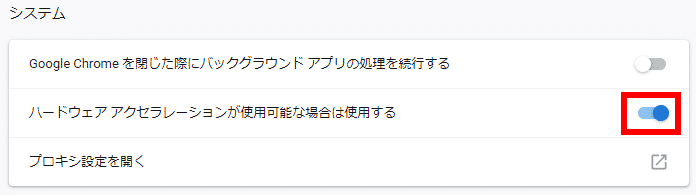
画面下の方のシステムの項目にある「ハードウェアアクセラレーションが使用可能な場合は使用する」のON/OFFを切り替えます。
電源の設定を高パフォーマンスにする
PCでグラブルをプレイしている場合、電源の設定を高パフォーマンスに変更することで早くなる場合があります。
設定は以下の手順でできます。
1. コントロールパネルから「ハードウェアとサウンド」を選択
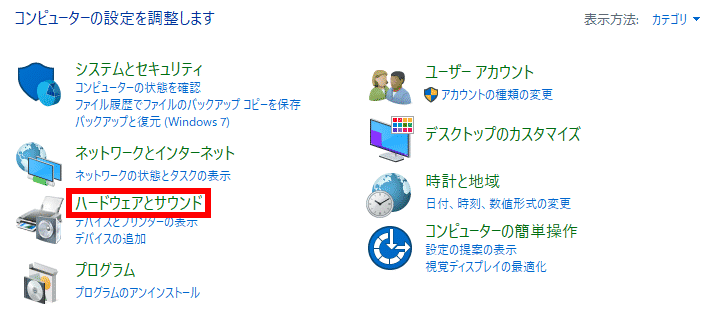
使っているPCがWindows10の場合、Windowsのアイコンを押してアプリ一覧から「Windowsシステムツール」を選択するとコントロールパネルを開けます。

2.「電源オプション」を選択
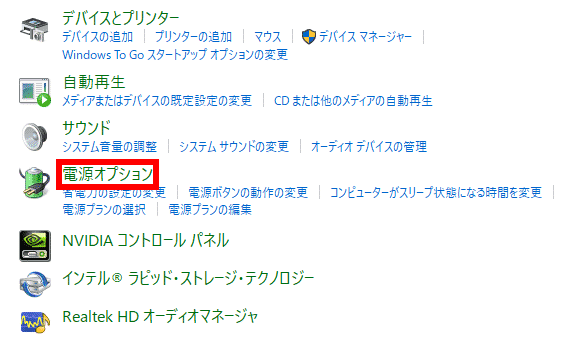
3.高パフォーマンスを選択
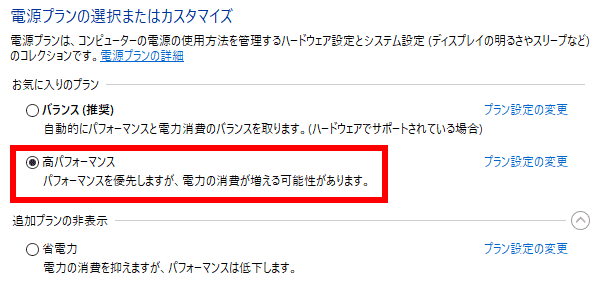
ゲーム内で設定を変更する
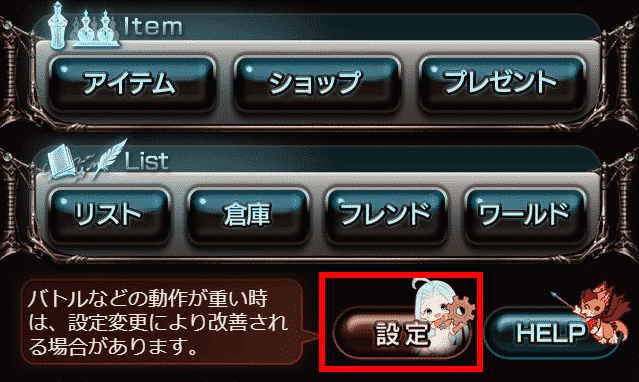
では、ゲーム内設定の解説に入ります。
メニューから「設定」を押してください。
そうすると、以下の画面になります。
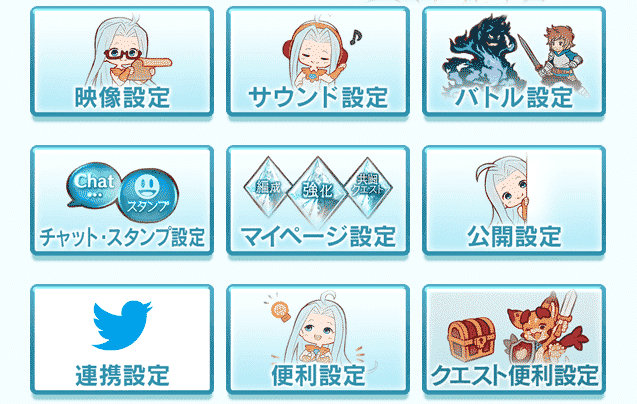
バトル設定
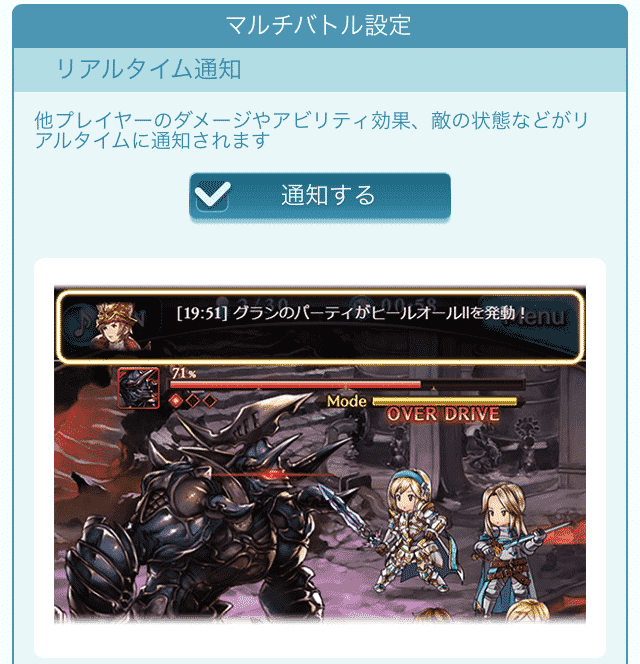
設定画面の「バトル設定」から「リアルタイム通知」をOFFにすると、動作を少しだけ軽くできます。
ただし、OFFにするとマルチバトル中の貢献度などが表示されなくなります。
また、アクションを起こさないと敵のHPや、デバフの状態が更新されなくなるので、不便ならONにしておきましょう。
アプリ版専用設定
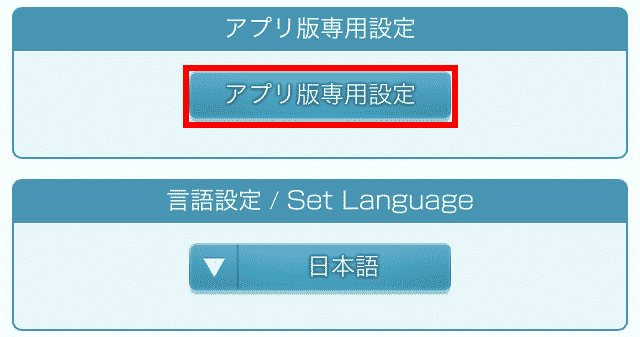
アプリ版を使っていて、動作が重い場合は「アプリ版専用設定」から「キャッシュクリア」を試してみてください。
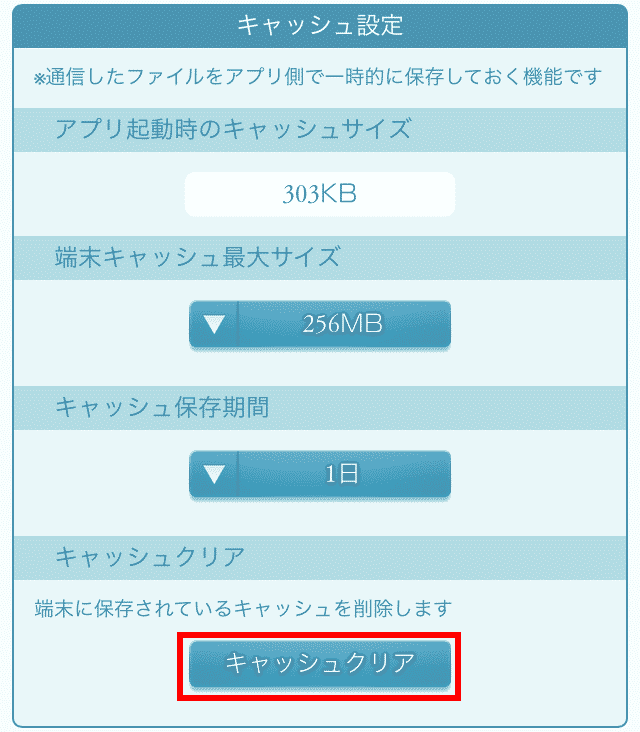
少しでも軽くして楽しもう
マルチバトルなど、他のプレイヤーと挑戦するバトルでは特に速度が求められます。
動作が重いことが原因でMVPを逃すこともしばしば。
なので、少しでも動作を軽くしておくことをオススメします!